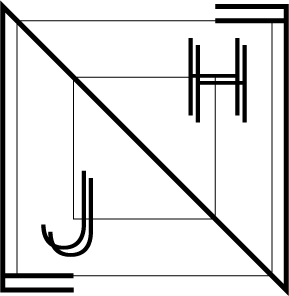Vue 이벤트 처리하기 - click/change/key
Click 이벤트
Vue 에서 가장 많이 보게 될 click 이벤트 처리법을 먼저 살펴보자.
<template>
<div>
<button>Add 1</button>
<p>The count is {{ count }}</p>
</div>
</template>
<script>
export default {
name: 'eventVue',
components: {},
data() {
return {
count: 0,
};
},
setup() {},
created() {},
mounted() {},
unmouted() {},
methods: {},
};
</script>이제 버튼을 누를 때마다 값이 1씩 증가하게 만들어 보자.
Vue에서는 이벤트를 추가할때 v-on 속성을 사용한다. 여기서는 클릭 이벤트를 사용하므로 v-on:click="" 속성을 사용하고 큰 따옴표 안에 함수를 넣어주면 된다.
(v-on:click=""은 @click=""으로 줄여쓸 수 있다.)
<button v-on:click="increaseCounter">Add 1</button>이벤트에 사용되는 함수는 script 태그안의 methods:{} 안에 넣어주면 된다.
<script>
export default {
name: 'eventVue',
components: {},
data() {
return {
count: 0,
};
},
setup() {},
created() {},
mounted() {},
unmouted() {},
methods: {
increaseCount() {
this.count++;
},
},
};
</script>전에 말했듯 메소드의 함수가 data에 접근하기 위해서는 this.을 사용해야 한다.
위처럼 함수를 넣고 클릭하면 화면에 렌더링 된 count의 값이 버튼을 클릭할 때마다 1씩 더해지는 모습을 볼 수 있다.
이벤트 메소드는 한 엘레먼트에 여러개를 바인딩 할 수도 있다.
<template>
<div>
<button v-on:click="increaseCount(), alertCount()">Add 1</button>
<p>The count is {{ count }}</p>
</div>
</template>
.
.
.
methods: {
increaseCount() {
this.count++;
},
alertCount() {
alert(this.count);
},
},위 와 같이 코드를 적고 실행해보면 버튼을 클릭 할때 마다 숫자가 더해지고, alert 창에 count가 메세지로 표시 되는 것을 볼 수 있다.
Change 이벤트
이번에는 select 태그를 사용한 change 이벤트를 배워보자.
<template>
<div>
<select v-model="flavours.name" @change="changeFlavour()">
<option v-for="(falvour, i) in flavours" :value="falvour.name" :key="i">
{{ falvour.name }}
</option>
</select>
</div>
</template>
.
.
.
data() {
return {
count: 0,
flavours: [
{ name: 'Chocolate' },
{ name: 'Vanilla' },
{ name: 'Strawberry' },
],
};
},
.
.
.
methods: {
changeFlavour() {
alert(this.flavours.name);
},
},실행하면 옵션을 바꿀때 마다 changeFlavour 함수가 실행 되면서 alert 창에 선택한 flavour.name의 값이 출력 된다.
Key 이벤트
이번에는 key 이벤트를 살펴보자.
우선 input 태그를 생성 뒤 v-model로 textValue라는 값과 바인딩 해보자.
<input type="text" v-model="textValue" />
.
.
.
data() {
return {
textValue: '',
};
},key와 관련된 이벤트에는 keypress, keyup, keydown이 있는데 일단 keyup을 사용해보자.
<input type="text" v-model="textValue" @keyup.enter="alertInput" />@keyup.enter는 엔터키를 누르고 뗐을 때의 이벤트를 의미한다. 이는 키보드의 다른 자판의 값으로도 변경할수 있다.(ex. @keyup.k=""라고 작성하면 k키가 눌렸다가 떼질 때마다 함수가 실행된고, 만약 @keyup=""이라고 작성하면 아무 키를 눌렀다가 떼도 함수가 실행된다. 이벤트 처리시에 자주 사용되는 키값에는 tab, delete, esc, space, up, down, left, right 등이 있다.)
메소드에 엔터키를 누르면 실행될 함수를 넣어주자.
alertInput() {
alert(this.textValue);
},엔터키를 떼는 이벤트가 일어날 때마다 alert에 textValue 값이 표시 된다.
'개발 > Vue' 카테고리의 다른 글
| Vue Computed/Watch (0) | 2022.04.17 |
|---|---|
| Vue 렌더링 (0) | 2022.04.17 |
| Vue 데이터 바인딩-attribute/class/style (0) | 2022.04.16 |
| Vue 데이터 바인딩-html/input/select (0) | 2022.04.16 |
| Vue 컴포넌트 기초 (0) | 2022.04.13 |